Sådan skærpes video online, desktop og Android hurtigt [Fuldstændige retningslinjer]
Til skærpe en video betyder at polere og rense det for et mere levende look. Selvom du er god til at optage eller optage en video, vil der stadig komme et tidspunkt, hvor din video ikke bliver, som du havde forventet. En faktor, der gør videoen ubehagelig, er dens slørede, hvilket er et af de mest løste problemer inden for videoskærpning. Men så simpelt som du måske tror, er skærpning ikke så let, som du tror. Det vil kræve ekstra omhyggelig udførelse for at bevare elementerne i en video, såsom kvaliteten. Men igen, efter at have læst hele denne artikel, vil du ikke have et problem længere på grund af retningslinjerne for, hvordan du skærper videokvaliteten, som er præsenteret her for dig. Lad os derfor ikke spilde lidt længere og gå allerede videre til indholdet nedenfor.
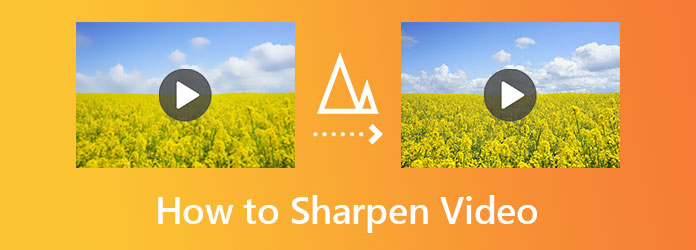
Antag, at du søger den perfekte videoredigeringssoftware til din Windows- eller Mac-computer. I så fald skal du kende til dette Video Converter Ultimate. Dette ultimative værktøj kommer med andre værktøjer drevet af AI til at skærpe din videokvalitet og producere output langt ud over dine forventninger. Hvad der er mere imponerende ved det er, hvordan det fungerer til denne opgave. Forestil dig, det giver dig mulighed for at opskalere opløsningen, reducere rystelsen, fjerne støjen og optimere lysstyrken og kontrasten af dine videoer med dets enkelt videoforbedrende værktøj! Det giver dig mulighed for at ændre dit videoformat til flere populære som MP4, MKV, MOV, AVI, WMV, TS, FLV osv. Du kan aldrig gå galt med at vælge Video Converter Ultimate. Derfor er her de komplette retningslinjer for, hvordan du vil bruge det.
Vigtigste funktioner i Video Converter Ultimate
Installer skærpeværktøjet
Til at begynde med skal du installere denne software på din computer gratis. Når du er færdig, skal du åbne den og fortsætte til dens Værktøjskasse menu.
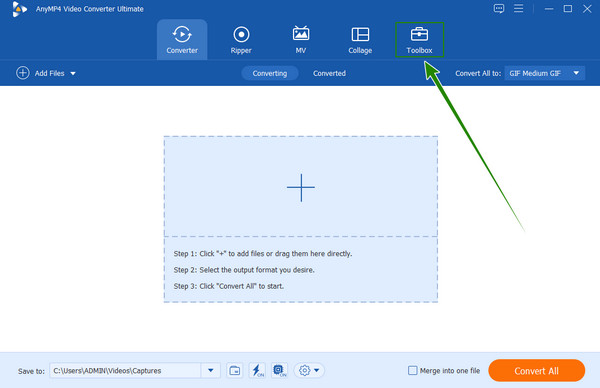
Brug Video Enhancer
Dernæst skal du kigge efter Videoforstærker blandt de mange værktøjer i menuen. Upload derefter din videofil ved at klikke på ikonet Tilføj efter at have startet værktøjet.
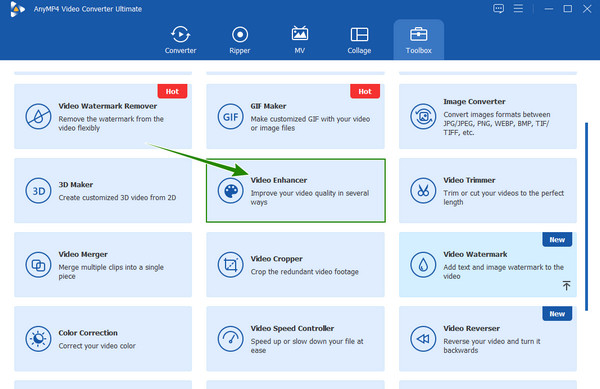
Indstil til at forbedre videoen
Marker nu alle fire videoforstærkere i forbedringsvinduet. Derefter kan du navigere til dannet for dit output, den Klip mulighed, hvis du vil trimme eller opdele videoen, og Løsning efter eget valg. Derfor skal du trykke på Eksempel fanen for at se, hvad du er ved at anskaffe.
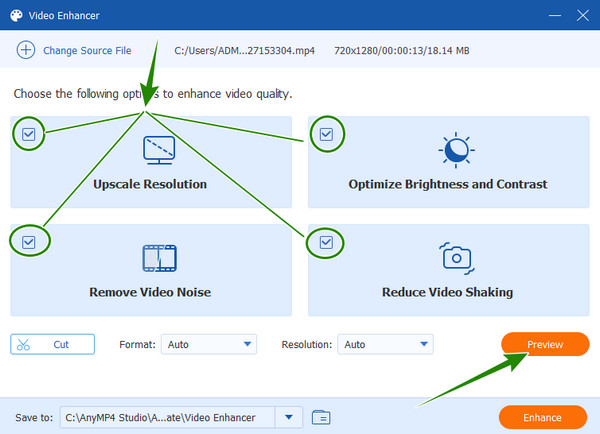
Gem den skærpede video
Denne gang skal du trykke på Arrow ikon ved siden af Gem til afsnit. Dette er for at vælge den destinationsfil, hvor du vil gemme din video. Endelig kan du trykke på forbedre fanen for at anvende alle ændringerne.
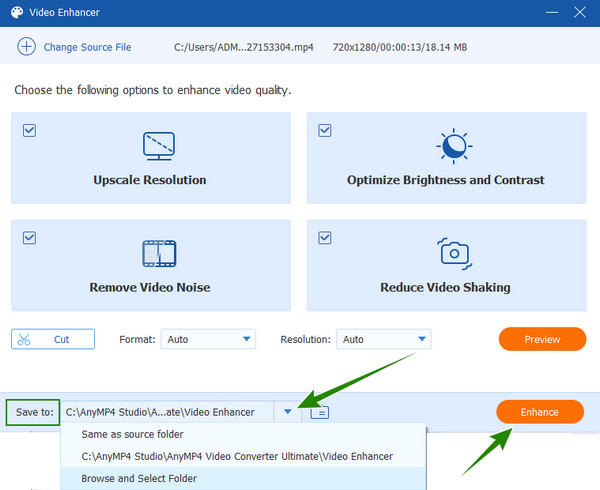
Lad os nu i denne næste del lære den bedste måde at skærpe dine klip ved hjælp af din Android. Nogle Android-telefoner leveres med et slibeværktøj. De nyeste versioner har det dog ikke længere. Af denne grund, lad os gøre denne opgave mulig for alle Android-telefoner ved hjælp af FilmoraGo. Det er en fantastisk app, der giver dig mulighed for at redigere dine videoer. Du kan producere et godt output ved at bruge dets forskellige værktøjer såsom støjreduktion, hastighedsskifter, bakgear, kapacitet og mange flere. Med hensyn til skærpeværktøjet giver det dig mulighed for at justere din fils mætning, kontrast, farve og lysstyrke. Hvordan? Følg instruktionerne nedenfor.
Installer appen på din Android ved at hente den fra Play Butik. Efter installationen skal du starte appen og trykke på NYT PROJEKT mulighed. Vælg derefter den video, du skal redigere, og upload den ved at trykke på NEXT fane.
Når videoen er i, skal du trykke på den fra tidslinjen. Fra indstillingsværktøjerne nederst, stryg derefter fra højre mod venstre, indtil du når Juster udvælgelse.
Tryk nu på hvert valg og foretag den nødvendige justering. Skift derefter til Anvend alle og tryk på Afkrydsning efter. Derefter kan du trykke på fanen Eksporter i skærmens øverste højre hjørne.
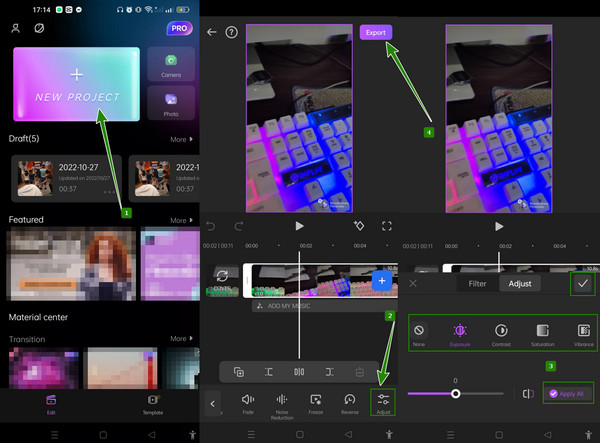
Endelig, for dem, der ønsker at skærpe videokvaliteten online, skal du kende eksistensen af Clideo. Det er et online videoredigeringsprogram, der giver dig mulighed for at få et mere gennemsigtigt videooutput. Desuden vil du blive gladere ved at vide, at dette værktøj kan forbedre din video gratis. Ja, ligesom de andre webværktøjer, lader Clideo dig nyde det uden at bruge en krone! I tråd med dette giver det dig mulighed for at justere mætning, lysstyrke, nuance, kontrast, vignet og fade af din uploadede video. Det ville dog være bedst, hvis du husker på, at alle de gratis onlineværktøjer har deres begrænsninger og ulemper. Ligesom for Clideo giver det dig et vandmærket output, der får andre til ikke at nyde det. Så hvis du ikke tager vandmærket som et problem, skal du fortsætte med at udføre retningslinjerne nedenfor.
Brug din browser til at besøge den officielle hjemmeside for Clideo. Begynd derefter med at trykke på fanen Vælg fil for at uploade din video.
Når videoen er uploadet, kan du begynde at justere slides. Juster hver indstilling, du ser på siden, som du tror vil hjælpe dig med at skærpe filen.
Herefter kan du nu trykke på eksport knappen og download den video, du har redigeret.
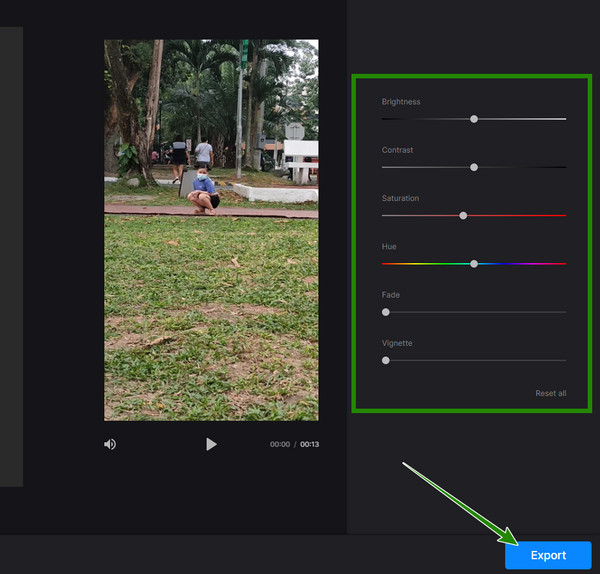
Yderligere læsning:
Sådan stabiliseres rystende videoer med tre fantastiske måder
Sådan fjerner du sløring af din video professionelt: 5 bedste måder
Kan jeg rette den rystede video, mens jeg skærper den?
Ja. Ved hjælp af Video Converter Ultimate vil du være i stand til at rette den rystende video, mens du polerer den.
Er forbedring og skærpelse det samme?
Ja. Begge har det samme arbejdsmål: at forbedre videoen. Men med den tidligere redigering fokuserede skærpningen på kontrasten i videoen.
Skarper iMovie video ved hjælp af iPhone?
Desværre henvender iOS-versionen af iMovie ikke til videoskærpning. Du kan dog prøve det med dens Mac-version.
Som du kan se, viser dette indlæg de forskellige måder at skærpe en video. Du kan udføre teknikkerne her ved at bruge dit skrivebord, Android og web, hvor det er muligt. Baseret på vores forsøg er det dog mere effektivt at bruge softwaren på en desktop, især at bruge Video Converter Ultimate.
Mere Reading
Sådan opskalerer du 1080p til 4K-videoer på tre bemærkelsesværdige måder
Der kan være forskellige måder at konvertere 1080p til 4K-videoer på, men hvordan vil du gøre dette job bemærkelsesværdigt? Her er de tre førsteklasses måder at opskalere dine videoer på.
Sådan konverteres 480p til 1080p med de bedste videokonvertere
Kan du konvertere 480p til 1080p uden at miste kvaliteten? Klik på denne artikel og assimiler de bedste måder, hvorpå du kan opnå denne konvertering med succes
Sådan opskalerer du DVD: 3 måder at opgradere DVD'er effektivt på
Genoplev dine foretrukne hjemmelavede DVD-videoer ved DVD-opskalering. De tre bedste måder, der er skitseret i denne artikel, venter på, at du og dine DVD-videoer kan prøve dem
Sådan forbedres videokvaliteten i Windows Movie Maker
Lær den effektive løsning på, hvordan du forbedrer videokvaliteten i Windows Movie Maker. Tryk på denne artikel og få fat i den detaljerede trin-for-trin præsenteret
Forbedre video